Medtem ko tipkovnica na Mac-u izgleda enako kot vsaka druga tipkovnica na obrazu planeta (razen za ukazne in izbirne gumbe, domnevam), je opremljena z množico skritih simbolov, ki jih uporabniki lahko uporabijo. Skriti simboli vključujejo zabavne stvari, kot je simbol Apple, za neverjetno uporabne simbole, kot so simbol za stopnjo, simbol korena in veliko več skritih stvari, ki jih uporabniki morda niti ne zavedajo.
V tem članku bom delil, kako lahko vtipkate nekaj najpogosteje uporabljenih skritih simbolov s pomočjo bližnjic na tipkovnici in razpravljate o tem, kako lahko uporabniki odkrijejo dodatne posebne znake za Mac. Torej preberite, če želite izvedeti, kako lahko uporabite opombe Mac tipkovnico simbole, ki ste jih vedno želeli uporabiti in nikoli ne bi našli na tipkovnici.
Običajno uporabljani, vendar skriti simboli tipkovnice Mac
Začnimo s simboli, ki jih ljudje pogosto uporabljajo, vendar nikoli ne najdejo na svojih tipkovnicah.
1. © Simbol:
Vem, kaj si misliš, lahko greš na pregledovalnik simbolov na vašem Macu in dvakrat klikneš na simbol za avtorske pravice, da ga vstaviš na položaj kazalca. Ampak zakaj bi šli skozi vse težave, ko obstaja veliko lažji način, da se prikaže simbol »©«? To je enostavno. Preprosto pritisnite tipko Option + G in na mestu kazalca se prikaže »©«.
2. Simbol ®:
Registrirani simbol »®« lahko enostavno dostopate s pritiskom na Option + R. Počasi, kajne?
3. Simbol °:
To je tista, ki jo moram pogosto uporabljati, in predvidevam, da veliko ljudi to počne. Edini način za dostop do znaka »stopnja« je bil, ko je bil na Mac-u na pregledovalniku » Znak in Emoji « in ga iskal. Lahko pa uporabite tudi možnost Option + Shift + 8, da pridete do tega simbola. Podoben simbol se pojavi tako, da pritisnete Option + 0 (nič), zato uporabite tisto, kar najbolj ustreza vašim potrebam.
4. Simbol ™:
Če veliko delate z blagovnimi znamkami ali želite samo zagotoviti, da v vsako blagovno znamko, ki je zaščitena z blagovno znamko, vključite simbol »™«, uporabite ta simbol, tako da na tipkovnici pritisnete Option + 2 .
Odkrivanje dodatnih simbolov tipkovnice Mac
Očitno štirje simboli, ki sem jih obravnaval zgoraj, niso edini, ki jih ljudje pogosto uporabljajo. Glede na vrsto dela, ki ga opravljate v računalniku Mac, boste morda imeli zelo drugačen seznam simbolov, ki jih pogosto uporabljate. Čeprav ni možno, da bi zajemal vsak simbol, ki ga tipkovnica za Mac ponuja uporabnikom, vas lahko usmerim v pravo smer, da z lahkoto poiščete bližnjice do vaših priljubljenih simbolov na tipkovnici.
Če pregledovalnika tipkovnice še niste omogočili v menijski vrstici, pojdite na Sistemske nastavitve -> Tipkovnica in označite potrditveno polje poleg » Pokaži gledalce za tipkovnico, čustvene simbole in simbole v menijski vrstici. "
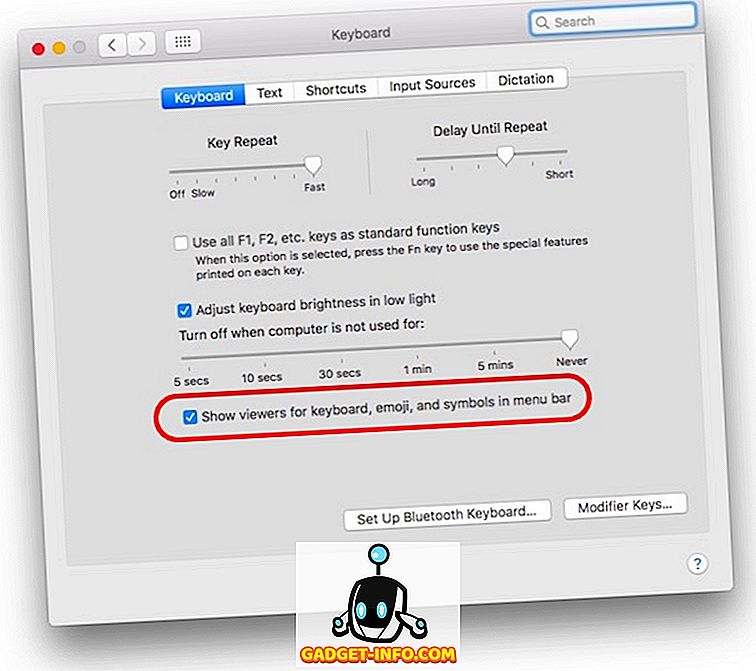
Ko končate s tem, preprosto kliknite ikono v menijski vrstici in kliknite » Prikaži pregledovalnik tipkovnice «.
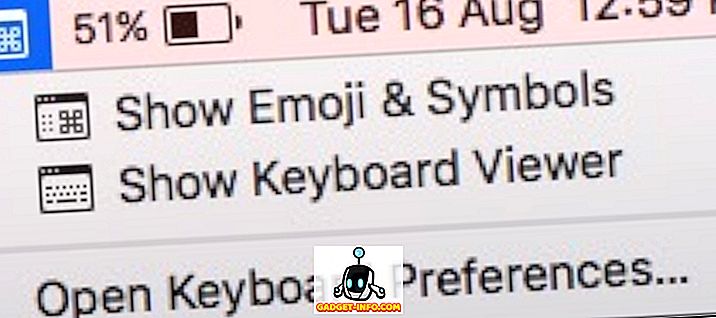
Na zaslonu se prikaže virtualna tipkovnica. Če želite videti razliko med tipkovnico, lahko pritisnete katero koli od tipk za spreminjanje » Option, Shift ali Command «. Tipkovnica na zaslonu se bo spremenila tako, da bo odražala simbole, ki jih lahko vnesete s pritiskom ustreznih modifikacijskih tipk.
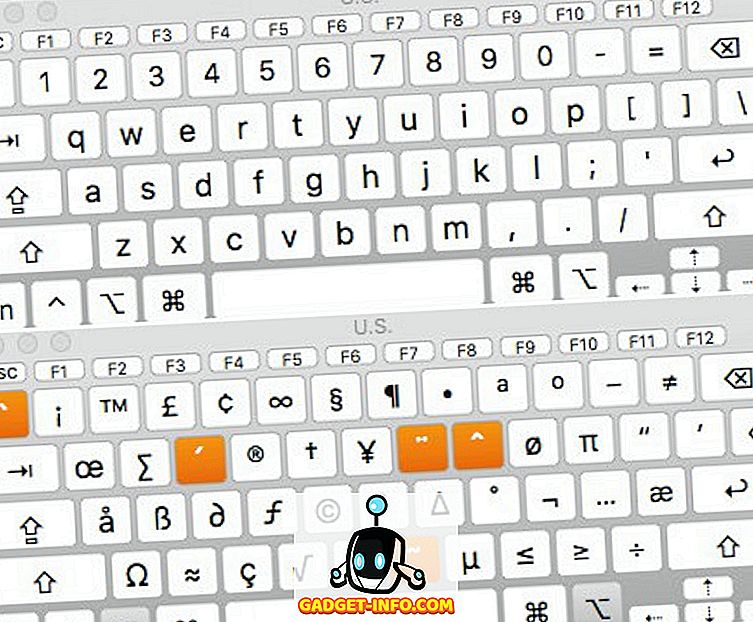
Še več Mac tipkovnice simboli in Emojis
Na tipkovnici je omejeno število tipk, na voljo pa je celo število posebnih simbolov, znakov, emojisov in drugih pripomočkov, ki jih naprave podpirajo. Z vgrajenim " Character Viewer " lahko enostavno dostopate do vseh različnih simbolov, emojisov, posebnih znakov.
Ta pregledovalnik lahko zaženete tako, da kliknete ikono menijske vrstice in izberete » Prikaži simboli in simboli « ali s pritiskom na Control + Command + Space . V vsakem primeru bo to sprožilo pregledovalnik znakov, ki vam bo omogočil, da si ogledate vse simbole in emojise, razvrščene po kategorijah, kar bo olajšalo iskanje tistega, ki ga iščete.
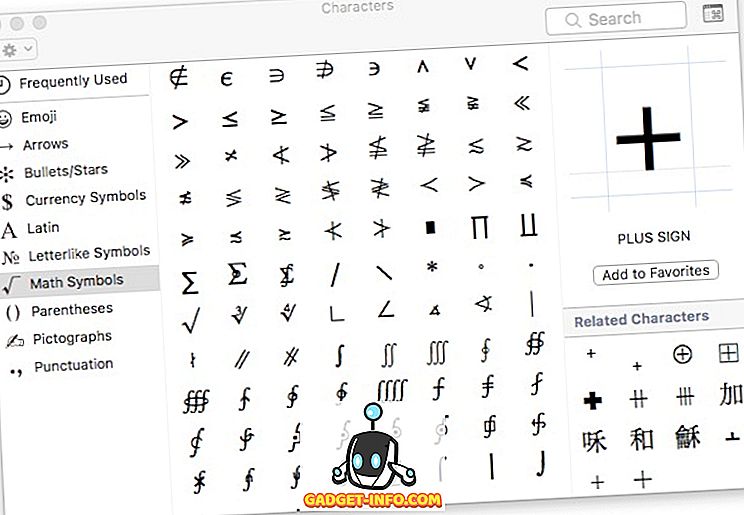
Ko najdete želeni simbol ali simbol, ga lahko preprosto dvakrat kliknete, da ga vstavite na položaj kazalca.
Izrazite se bolje s temi simboli tipkovnice Mac
Ne glede na to, kako dobri ste z besedami, emojis dolgo pot do izražanja vaših resničnih čustev, simboli pa so vsekakor boljši način, da dosežete svojo točko. Razmislite o tem, ali bi raje vtipkali »kubični koren« 27 ali 27? Mislim, seveda, lahko ga vtipkate v obe smeri, vendar je slednje bolj učinkovito kot prvo. Zato se seznanite z bližnjicami do simbolov, ki jih najpogosteje uporabljate.
Radi bi vedeli, kakšne so vaše misli in pogledi na te simbole tipkovnice Mac in kako do njih dostopate, ko jih potrebujete. Če imate kakršnakoli vprašanja ali dvome, nam to sporočite v spodnjem oddelku za komentarje, skupaj z metodami tretjih oseb, ki ste jih morda uporabili za to funkcijo na Macu.
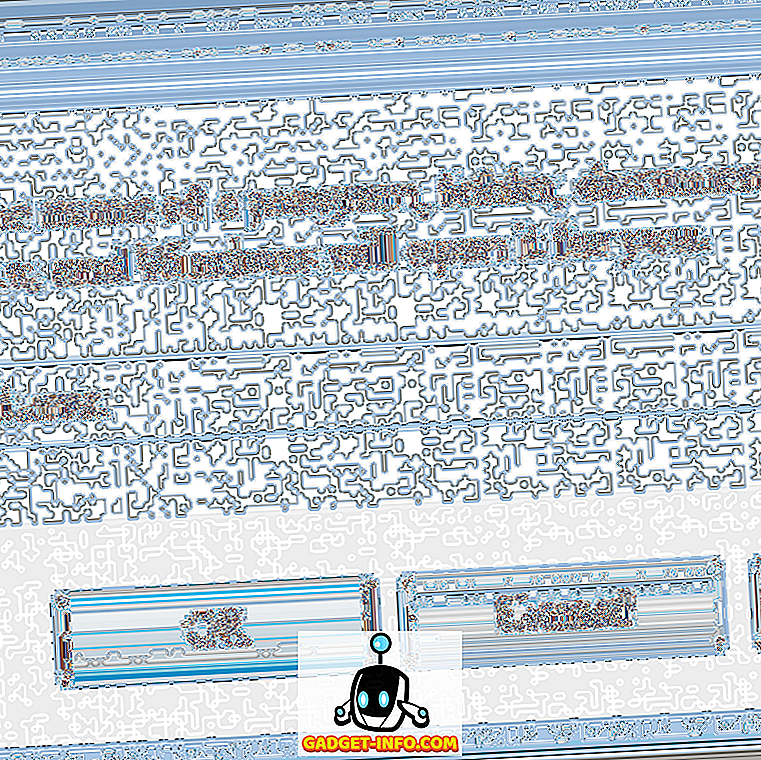

![Kaj, če bi lahko uporabili Photoshop v resničnem življenju [slike]](https://gadget-info.com/img/entertainment/554/what-if-we-could-use-photoshop-real-life-2.jpg)






